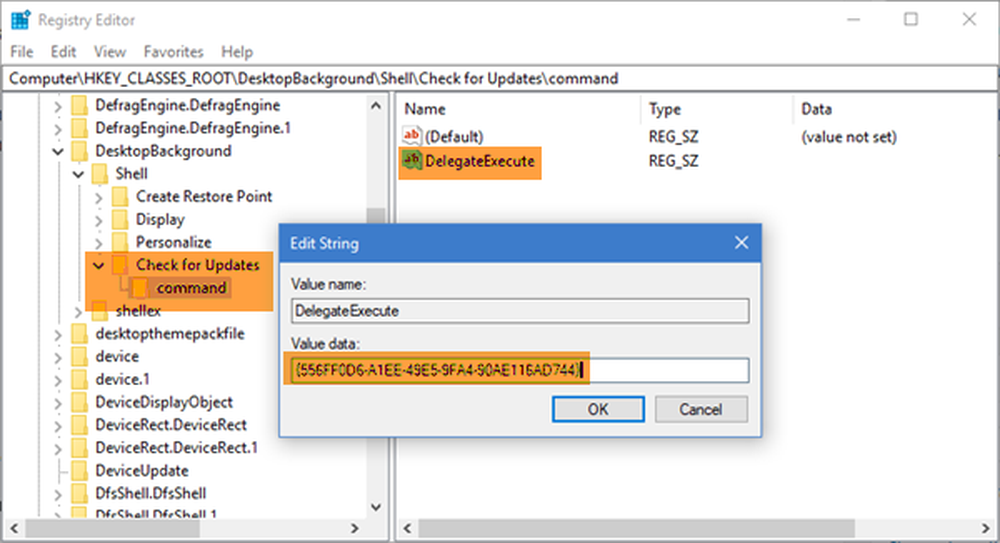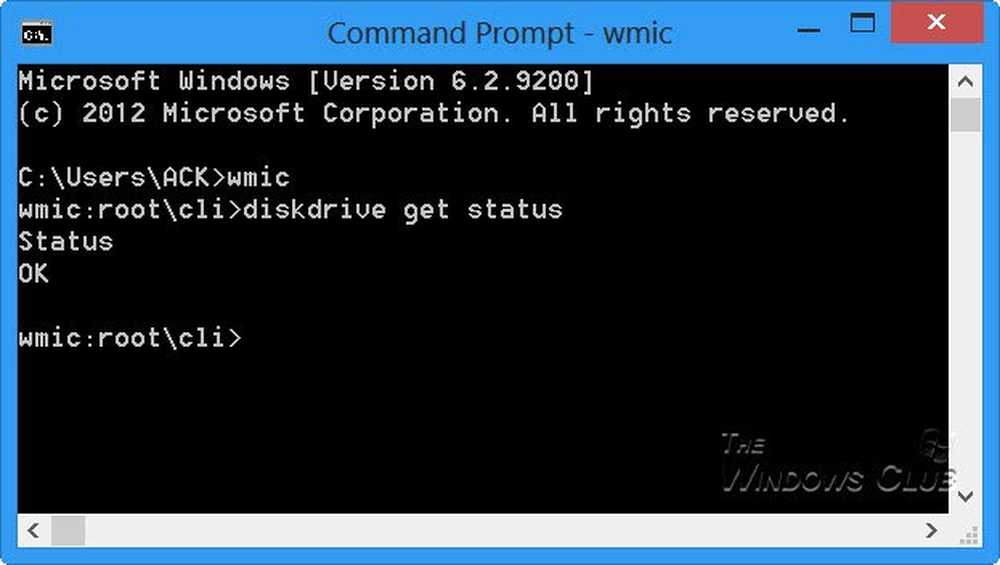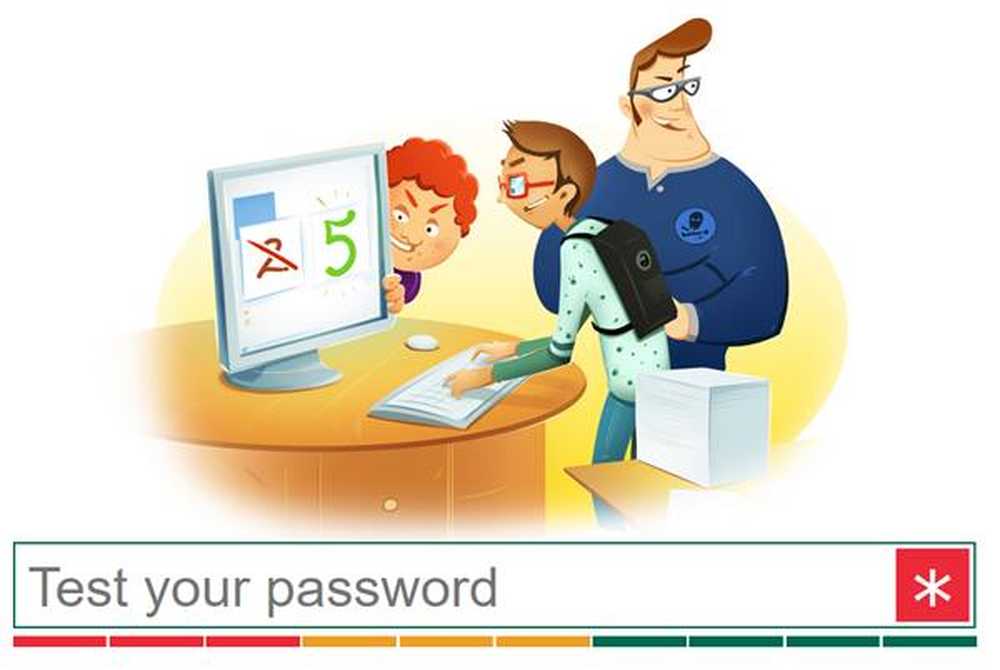Verifica tentativi di accesso a Windows riusciti o non riusciti
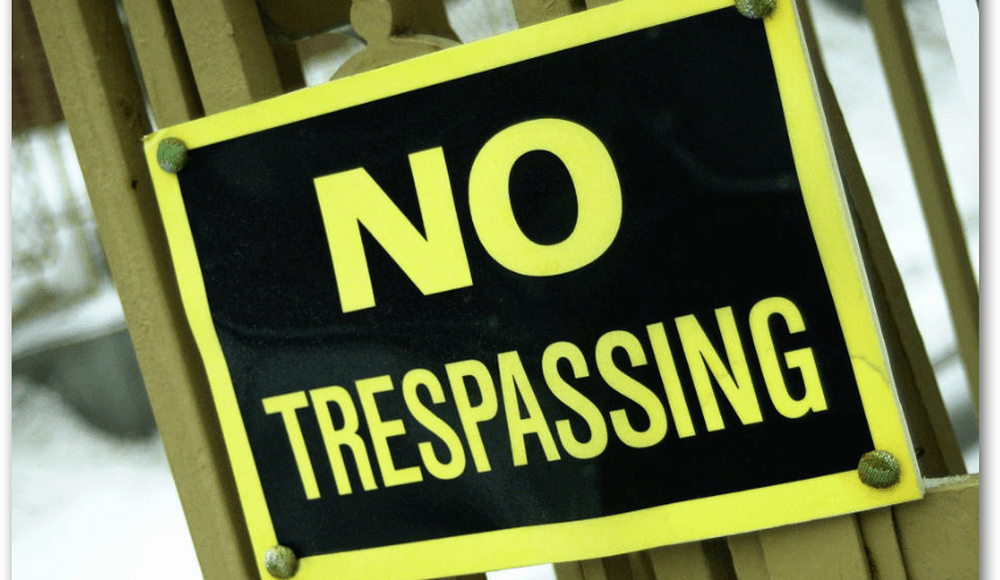
Apri il Visualizzatore eventi in Windows
In Windows 7, fai clic sul menu Start e genere: visualizzatore eventi nel campo di ricerca per aprirlo.
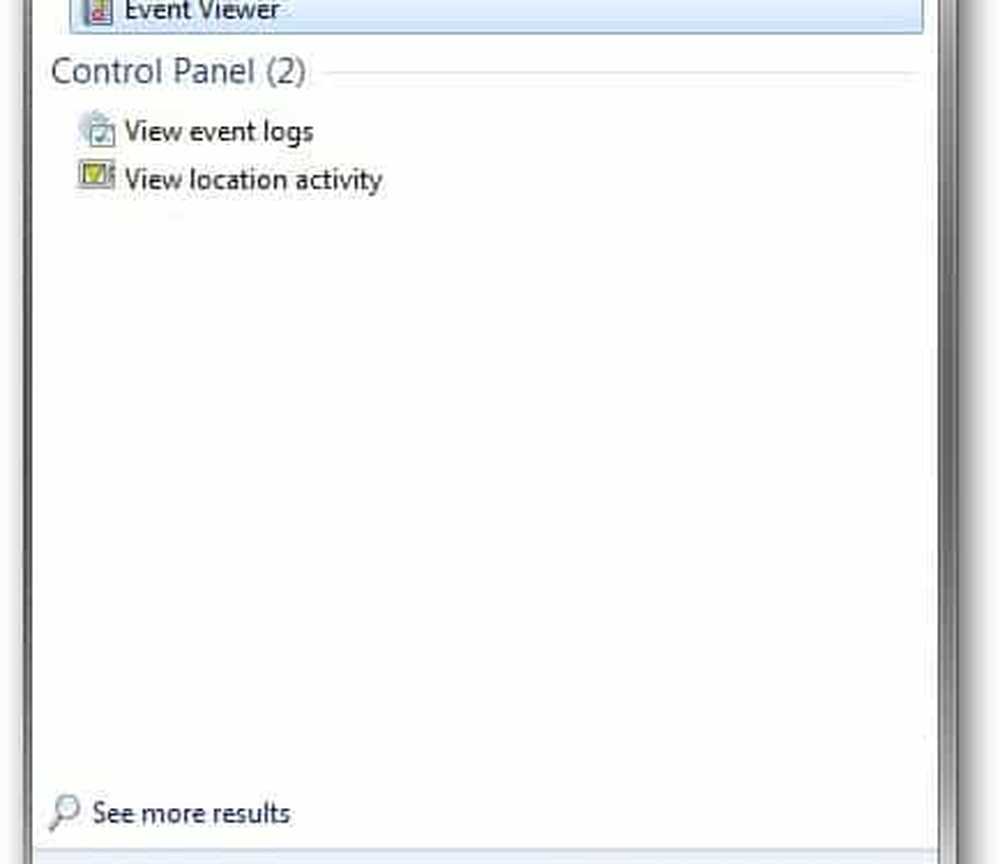
Per Windows 8, è possibile aprire Event Viewer dal menu Power User dal desktop.
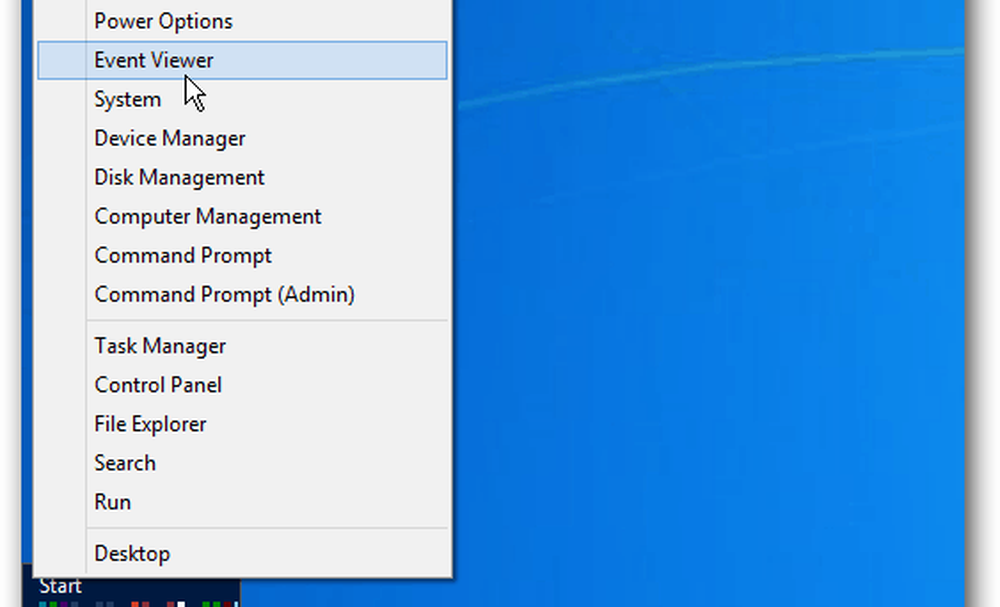
Espandi i registri di Windows e fai clic su Sicurezza.
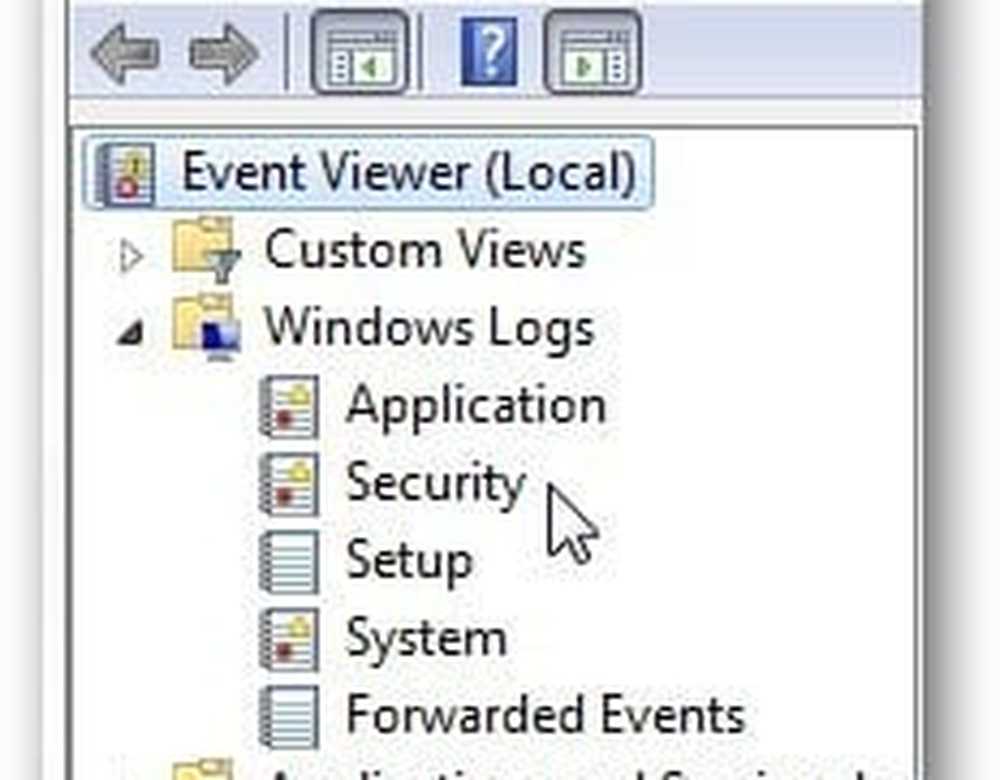
Ora, cerca l'ID evento 4624, questi sono eventi di accesso di successo per il tuo computer.

Facendo doppio clic sull'evento si aprirà un popup con informazioni dettagliate su tale attività. Ti mostrerà i dettagli completi su quel login specifico incluso il nome dell'account, la data e l'ora del login.
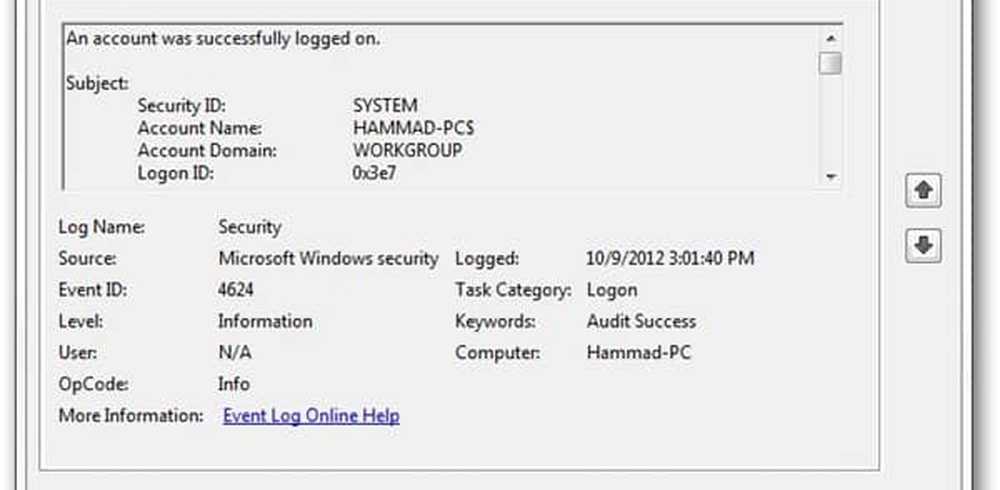
Abilita il controllo dell'accesso
Se questi eventi non vengono visualizzati nel Visualizzatore eventi, potrebbe essere necessario abilitare il controllo dell'accesso. Potrebbe essere possibile per il tuo computer salvare registri di successo, ma se non è così, ecco come puoi farlo.
Nota: Editor criteri di gruppo non è disponibile nelle versioni Home su Windows 7 o nella versione standard di Windows 8.
In Windows 7 apri il menu Start e genere: gpedit.msc
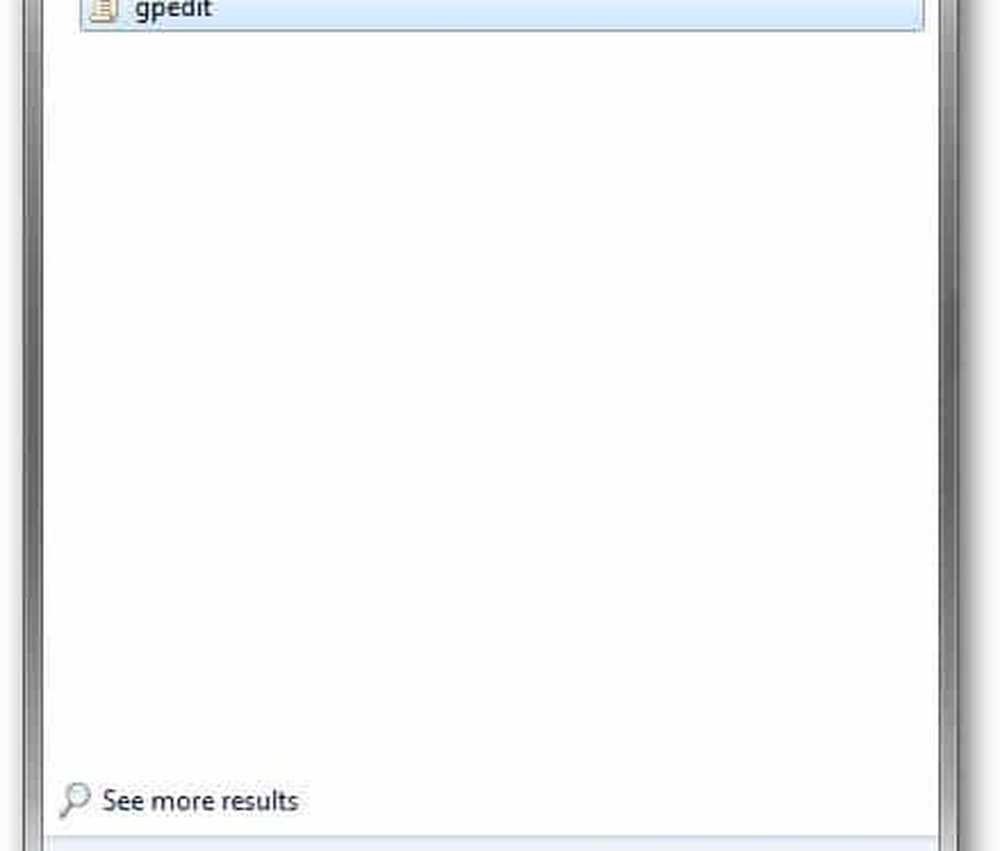
O in Windows 8, usa la scorciatoia da tastiera Tasto Windows + R e genere: gpedit.msc nella riga Esegui e premi Invio.
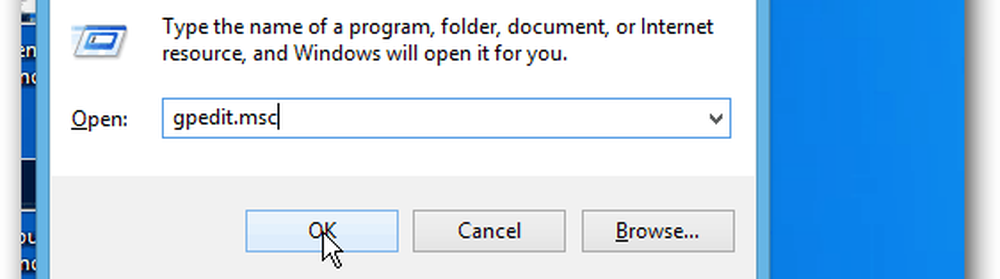
In Editor criteri di gruppo, vai a Impostazioni di Windows >> Impostazioni di sicurezza >> Politica locale >> Criteri di controllo.
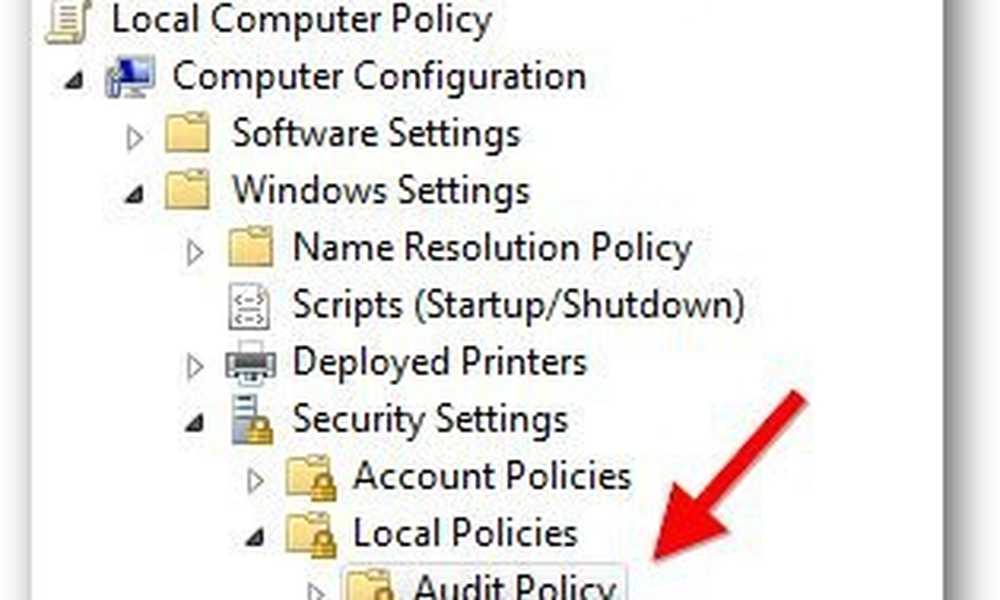
Quindi fare doppio clic su Audit Logon Events.
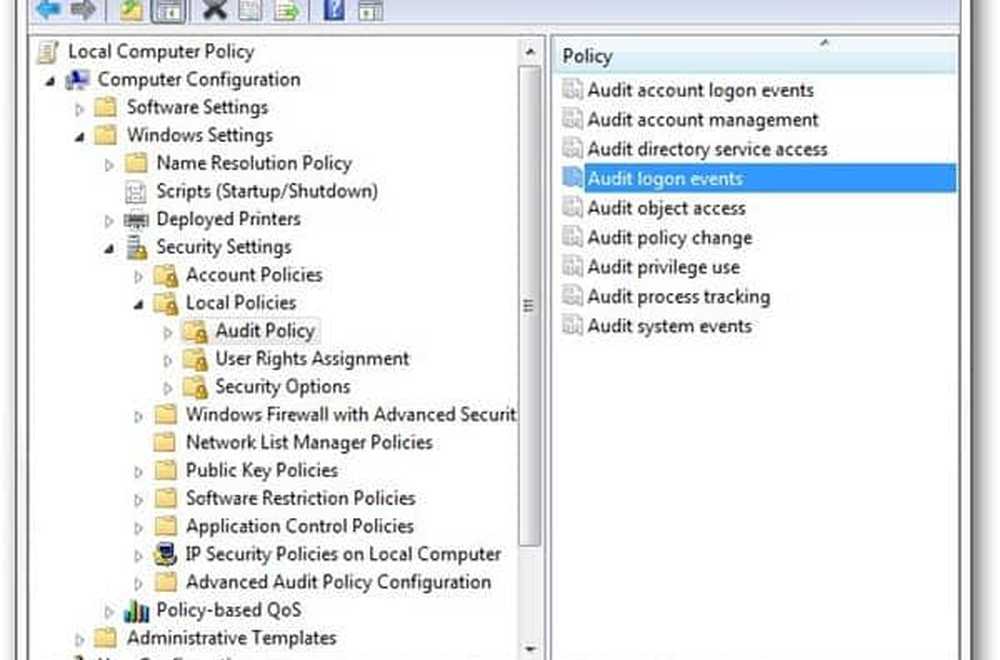
Da lì, selezionare le caselle per controllare i tentativi di controllo riusciti o falliti e fare clic su OK.
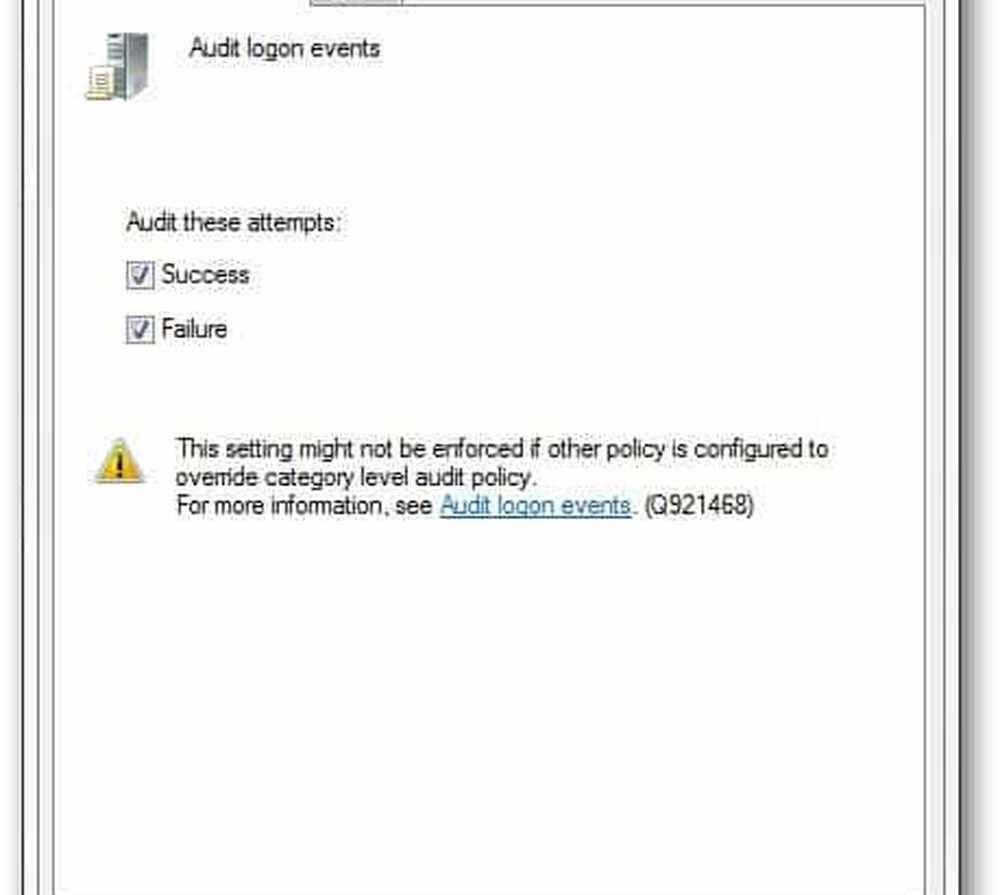
Ecco qua! Ora sarai in grado di vedere le attività di accesso complete (non riuscite o riuscite) per il tuo computer Windows.